● online
- Arduino Mega 2560 R3 - ATMEGA2560 Clone - CH340
- TANG CRIMPING PRESS SKUN RATCHET YTH SN-48B
- ASIS (Andika Smart IoT Socket)
- Raspberry Pi 4 Model B - 2GB RAM Raspberry Pi 4B
- Arduino Mega 2560 R3 ATMEGA2560 clone 16u2 Plus Ka
- Sensor Ultrasonik HC-SR04 HC SR04 Sensor Jarak Ult
- Breadboard 400 titik lubang Bread board Projectboa
- LM35DZ Sensor Suhu - LM35
- Selamat Datang di Indomaker ❯ Silahkan pesan produk sesuai kebutuhan anda, kami siap melayani.
- Selamat Datang di Indomaker ❯ Silahkan pesan produk sesuai kebutuhan anda, kami siap melayani.
Tutorial Pembacaan Data LDR dengan Arduino Uno
LDR (Light Dependent Resistor) adalah sensor cahaya yang berbasis nilai resistansi. Semakin banyak intensitas cahaya yang diterima maka semakin kecil nilai resistansinya. Dan sebaliknya jika intensitas cahaya yang diterima sedikit nilai resistansinya akan semakin besar. Sebagai gambaran, bentuk sensor cahaya LDR dapat dilihat pada gambar di bawah ini

Untuk dapat lebih memahami prinsip kerja sensor cahaya LDR, kita coba akan mengambil data datanya melalui Arduino Uno. Data sensor LDR tersebut kemudian digunakan sebagai kontrol untuk menyalakan atau mematikan LED secara otomatis. Selain itu nilai analog output dari LDR akan ditampilkan di LCD 20×4. Baiklah, mari kita buat eksperimen sederhana untuk membuat sistem tersebut. Dalam percobaan kali ini hal-hal yang perlu disiapkan adalah:
Alat dan Bahan Percobaan LDR-Arduino Uno
- Arduino Uno
- Sensor LDR
- Resistor 220 Ω
- Resistor 10K Ω
- LCD 20×4 (dengan modul I2C)
- Kabel jumper male to female secukupnya
Selanjutnya mari kita buat rangkaian seperti pada gambar berikut ini:
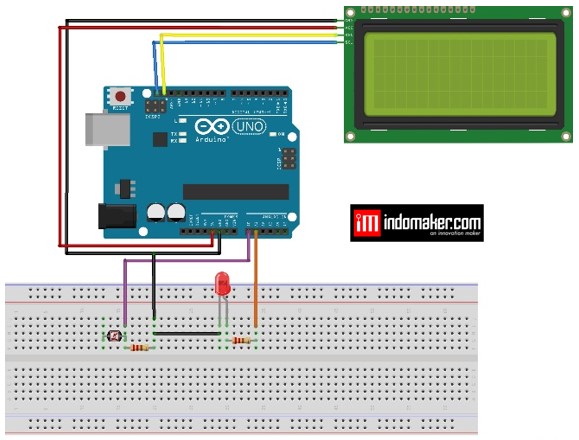
Selanjutnya buka software IDE Arduino Anda (jika belum punya bisa diunduh di arduino.cc), dan copy-kan listing program sebagai berikut :
#include <Wire.h> // Memanggil library wire.h
#include <LiquidCrystal_I2C.h> // Memanggil library LCD dengan I2C
LiquidCrystal_I2C lcd(0x27, 20, 4); // Alamat I2C(0x27) LCD dan Jenis LCD (20x4)
#define ldr A0 // Deklarasi LDR pada pin A0
#define led A1 // Deklarasi LED pada pin A1 Arduino Uno
int nilai; // Variabel nilai
void setup() {
pinMode(led, OUTPUT); // Deklarasi LED sebagai Output
pinMode(ldr, INPUT); // Deklarasi LDR sebagai Input
Serial.begin(9600); // Baud komunikasi serial pada 9600
lcd.init(); // instruksi untuk memulai LCD
lcd.begin(20,4); // instruksi untuk menggunakan lcd 20x4
lcd.backlight(); // instruksi untuk mengaktifkan lampu latar LCD
}
void loop() {
nilai = analogRead(ldr); // Instruksi membaca nilai analog LDR
Serial.print("Nilai LDR: "); // Menampilkan Nilai analog LDR pada Serial Monitor
Serial.println(nilai);
delay(1000);
lcd.setCursor(4, 0); // Menampilkan nilai analog pada LCD 20x4
lcd.print("Tutorial LDR");
lcd.setCursor(3, 1);
lcd.print("Dengan LCD 20x4");
lcd.setCursor(0, 2);
lcd.print("Nilai Analog: ");
lcd.print(nilai);
delay(1000);
if (nilai < 800) { // LED On jika nilai analog lebih kecil dari 800
digitalWrite(led, HIGH); // Instruksi menyalakan LED
Serial.print("LED ON");
lcd.setCursor(0,3);
lcd.print("LED : ON ");
}
else {
digitalWrite(led, LOW); // LED Off ika nilai analog lebih besar dari 900
Serial.print("LED OFF"); // Instruksi mematikan LED
lcd.setCursor(0,3);
lcd.print("LED : OFF ");
}
}
Upload sketch (program di atas) dengan menekan tombol upload atau melalui shortkey CTRL+U, pastikan pengaturan board pada Arduino Uno. Kemudian aktifkan tools ‘Serial Monitor’ di Arduino IDE melalui menu tools | Serial Monitor. Pastikan kabel USB antara laptop dan Arduino tetap terpasang. Setelah program selesai diunggah perhatikan nilai analog pada serial monitor, LCD 20×4 dan kondisi LED.

Pada gambar di atas terlihat saat nilai analog LDR diangka 600 (tidak mendapat intensitas cahaya) maka LED aktif dan berdasarkan Gambar 4 terlihat saat nilai analog LDR lebih besar dari 800 (mendapat intensitas cahya) maka LED akan OFF. Hal ini sesuai dengan instruksi di bawah ini.
if (nilai < 800) { // LED On jika nilai analog lebih kecil dari 800
digitalWrite(led, HIGH); // Instruksi menyalakan LED
Serial.print("LED ON");
lcd.setCursor(0,3);
lcd.print("LED : ON ");
}
else {
digitalWrite(led, LOW); // LED Off ika nilai analog lebih besar dari 900
Serial.print("LED OFF"); // Instruksi mematikan LED
lcd.setCursor(0,3);
lcd.print("LED : OFF ");
}
Program di atas mengendalikan LED untuk ON / OFF berdasarkan nilai analog, jika nilai analog LDR kurang dari 800 maka LED akan aktif, namun jika nilai analog di atas 800 maka LED akan aktif.
LED di sini sebagai indikator saja, untuk implementasi riil bisa digantikan dengan relay atau SSR (Solid State Relay) atau dengan aktuator lain sesuai sistem Anda
Jika hasil percobaan Anda telah sesuai dengan hasil pada tutorial ini maka Anda telah berhasil mengendalikan LED berdasarkan data analog LDR serta mengaplikasikan LDR sebagai sensor cahaya. Anda dapat mengembangkan percobaan ini sesuai dengan keinginan dan kebutuhan Anda. Demikian tutorial kali ini semoga bermanfaat untuk Anda.
Tags: Sensor LDR
Tutorial Pembacaan Data LDR dengan Arduino Uno
Seorang web programmer agar dapat mengembangkan website agar lebih menarik dan nyaman saat digunakan serta memenuhi kebutuhan user wajib... selengkapnya
Pada postingan artikel kali ini akan mengupas tentang penggunaan LCD 20×4 pada Arduino. Maksud dari 20×4 adalah lcd ini... selengkapnya
Syarat utama jika anda ingin belajar atau ingin menjadi programmer web sebelum belajar Bahasa pemograman alangkah baiknya memahami dulu... selengkapnya
Mengapa disebut buzzer passive? karena sensor ini tidak mempunyai suara sendiri, melainkan buzzer ini perlu dikontrol dengan kontroler seperti... selengkapnya
Semangat pagi semua, kali ini kita akan belajar mengenai penggunaan LCD pada Arduino tanpa module I2C. Kenapa perlu belajar... selengkapnya
Android merupakan sistem operasi untuk perangkat seluler dengan pengguna terbesar di dunia termasuk di Indonesia, dengan market share 90%... selengkapnya
Sensor suhu lagi? Gpp ya disini kita belajar semua sensor suhu, nah tinggal sensor mana nih yang akan digunakan,... selengkapnya
Dalam dunia fotografi, mengambil foto yang bagus merupakan suatu keahlian yang harus di kuasai oleh seorang fotografer. Karena dengan... selengkapnya
Anda mempunyai buzzer? tapi bingung cara menggunakannya? Oke disini saya akan berbagi caranya. Sebelumnya apakah anda tahu apa sih... selengkapnya
7 segment merupakan sebuah display yang berfungsi menampilkan sebuah karakter baik huruf maupun digit angka. Namun untuk huruf sangat... selengkapnya
Kabel Jumper Dupont Pelangi 30cm female to Female 1 lembar = 40 kabel
Rp 13.500Kabel Jumper Dupont Pelangi 10 cm.. male to female 1 lembar isi 40 kabel
Rp 9.000sg90 towerpro penggerak pada robot-robot kecil, dan bisa digunakan sebagai alat untuk hobi membuat robot dsb, dengan berat sekitar 9g… selengkapnya
Rp 15.500Features: It is of high power density, high efficiency, high-reliability, small size and lightweight. It can isolate unsteady single-way voltage… selengkapnya
Rp 18.500Kabel Jumper Dupont Pelangi 10 cm male to male 1 lembar = 40 kabel
Rp 13.0000.66-inch OLED display module LCD module IIC/I2C interface FOR Wemos D1 MINI Shield 64×48
Rp 33.500Dual Volt Amp Meter Digital Ampere Meter Voltmeter 10A 0-100V Ammeter Dilengkapi dengan pengukuran Voltmeter dan Amperemeter dalam 1 display… selengkapnya
Rp 26.500Features – Calibrated directly in Celsius (Centigrade) – Linear + 10.0 mV/C scale factor – 0.5C accuracy guaranteeable (at +25C)… selengkapnya
Rp 8.000Kabel jumper Dupont untuk jumper Arduino atau Raspberry Pi 20 cm Male to Male 1 lembar = 40 kabel
Rp 11.300Features and Specs: Dual-Core, 32-bit ARM Cortex M0+ Processor Clocked at 48MHz (default), configurable max to 133MHz. Ready with USB… selengkapnya
Rp 82.900


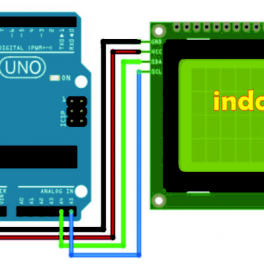

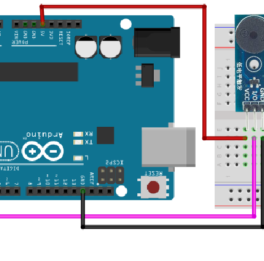
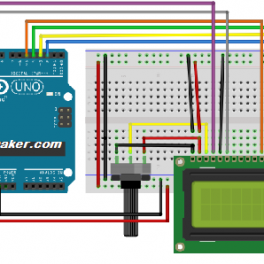

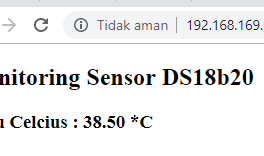
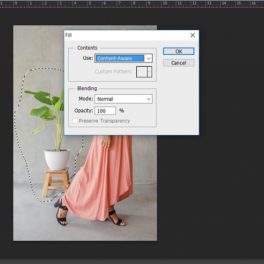
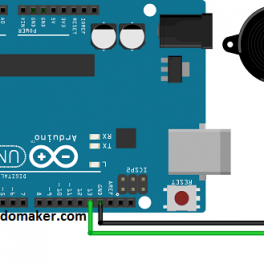
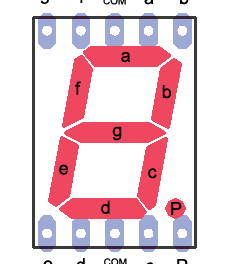










Saat ini belum tersedia komentar.